Внедрение ярлыков в macOS Monterey открывает дверь в мир возможностей, которые ранее были недоступны. Хотя у нас уже много лет есть такие инструменты автоматизации, как Automator на Mac, это не совсем лучший вариант для новичков. Automator довольно мощный, но просто не может сравниться с простотой, которую могут предложить ярлыки.
Содержание
- Связанное Чтение
-
Как использовать ярлыки с потоковой колодой
- Выбор правильной колоды Stream
-
Основные сочетания клавиш для добавления в потоковую колоду
- Похожие сообщения:
Связанное Чтение
- Ищете новые ярлыки? Вот некоторые из лучших мест, где их можно найти
- Лучшие приложения для профессионалов быстрого доступа
- Лучшие ярлыки для iPhone и Mac для начинающих
- Клавиатура Маэстро против. Ярлыки vs. Automator: выбор инструмента автоматизации
- Как импортировать сценарии Automator в ярлыки на macOS
Но одна из проблем с ярлыками на Mac связана с фактической активацией этих ярлыков. Вы можете добавить их в Dock и даже в строку меню, но это все еще не так удобно, как на iOS и iPadOS. К счастью, есть решение, о котором вы, возможно, не думали раньше.
Как использовать ярлыки с потоковой колодой
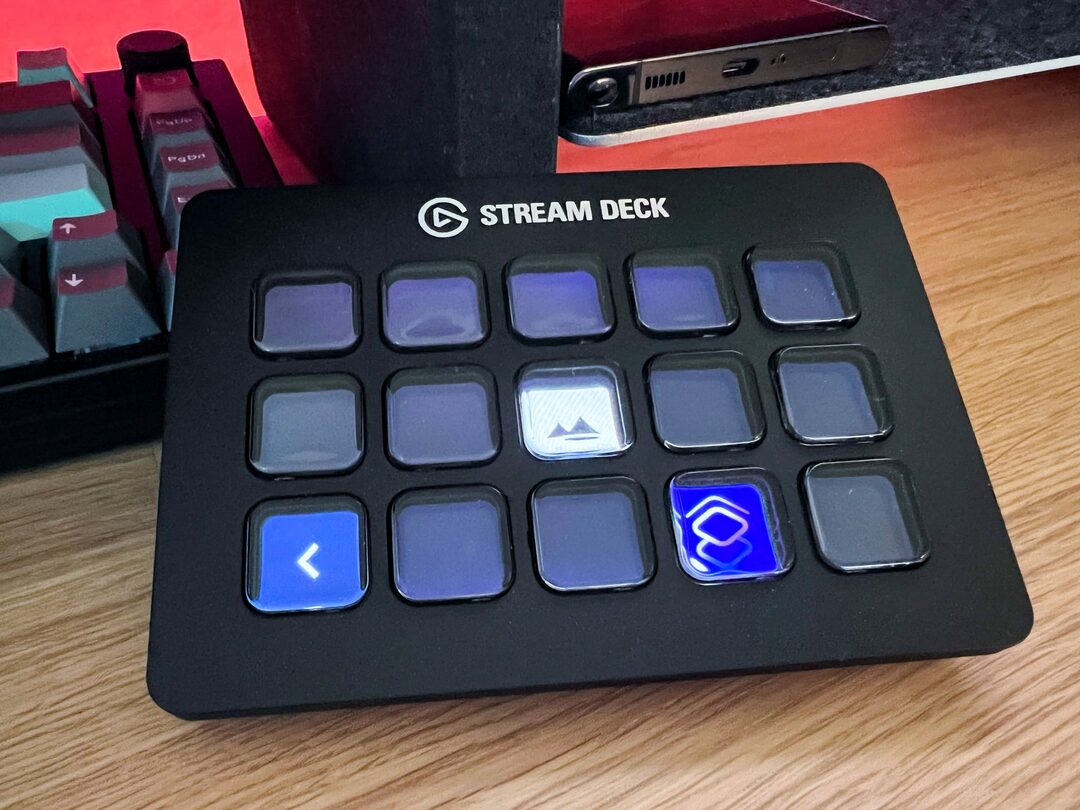
Еще в 2017 году, задолго до того, как ярлыки на Mac появились, Elgato выпустила продукт, известный как Stream Deck. По сути, это настраиваемая панель управления, которая изначально была разработана для стримеров. Теперь доступно несколько различных версий, но Stream Deck — это гораздо больше, чем просто наличие в вашем распоряжении тщательно подобранного набора кнопок.
С помощью Stream Deck вы можете устанавливать различные плагины, улучшающие общую функциональность и полезность. Вы также можете создавать различные профили и папки, а также иметь доступ к нескольким страницам, что действительно открывает мир возможностей.
В то время как многие стандартные плагины и автоматизация Stream Deck будут работать нормально для некоторых, этот небольшой аксессуар также был преобразован, возможно, в лучший способ запуска ярлыков на вашем Mac. При условии, что он у вас уже есть, вот как вы можете использовать ярлыки с Stream Deck:
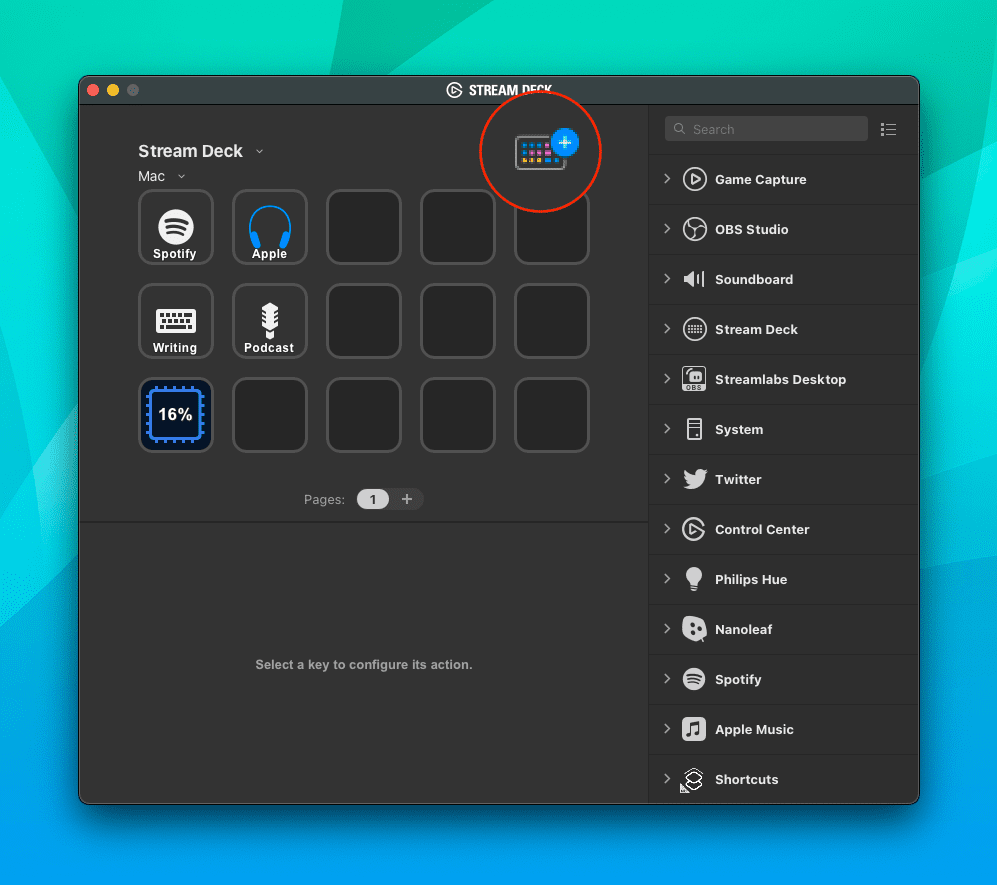
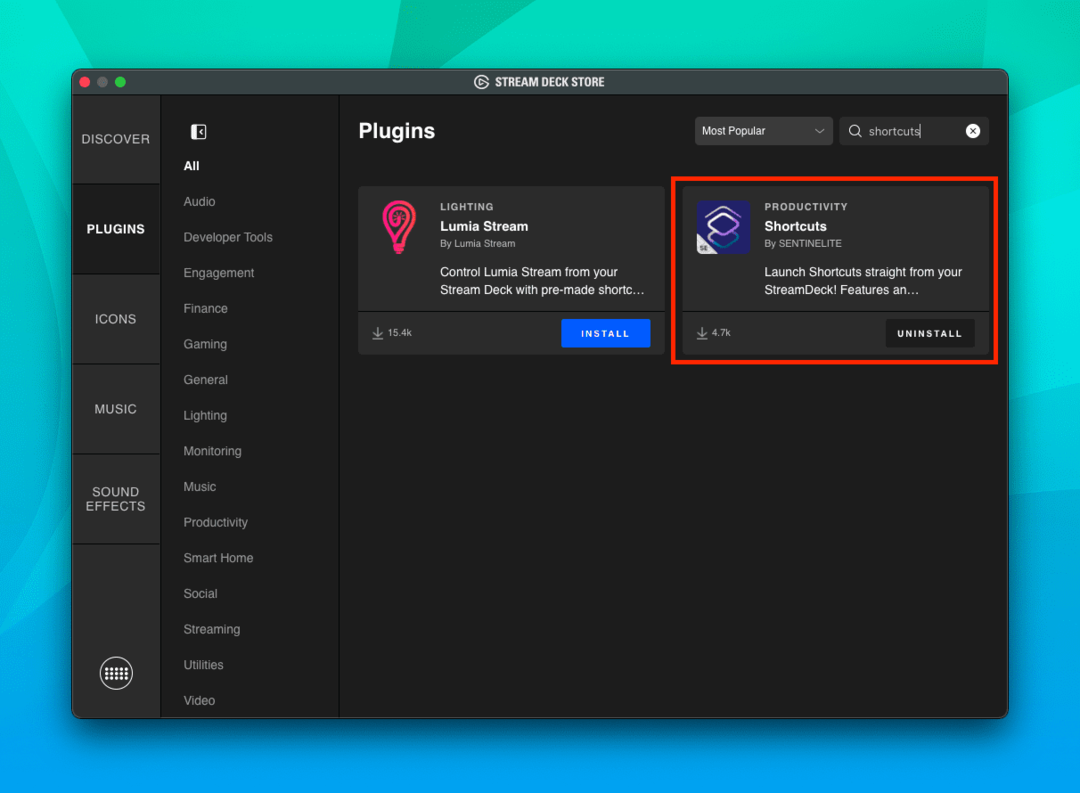
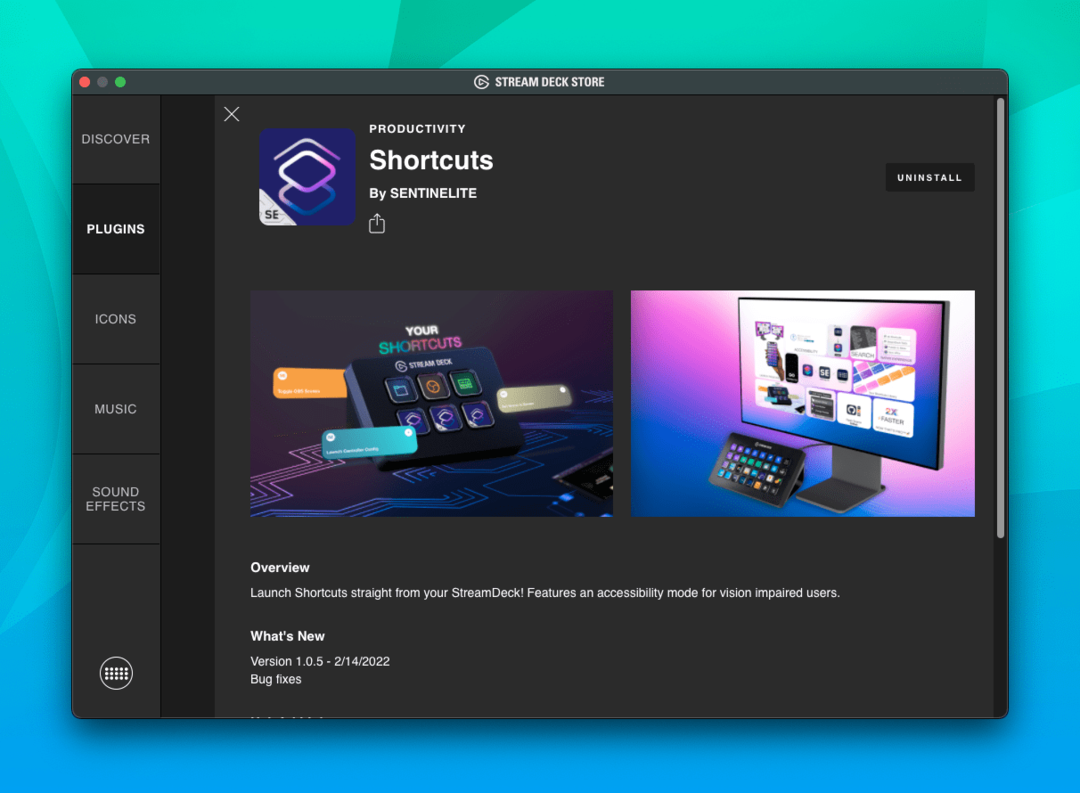
- Download the Потоковая колода приложение для Mac.
- Выполните необходимые шаги, чтобы убедиться, что ваша Stream Deck правильно настроена для вашего Mac.
- Откройте приложение Stream Deck на своем Mac.
- В правом верхнем углу нажмите кнопку красочный значок клавиатуры.
- В магазине Stream Deck щелкните Плагины в боковой панели.
- Используйте окно поиска в правом верхнем углу для поиска Ярлыки.
- Нажмите на Установить кнопка под Ярлыки от SENTINELITE.
- Закройте магазин Stream Deck после установки плагина.
- На правой боковой панели прокрутите вниз, пока не найдете Ярлыки.
- Щелкните стрелку раскрывающегося списка рядом с названием плагина.
- Перетащите Ярлык запуска действие к одному из пустых блоков в вашей потоковой колоде.
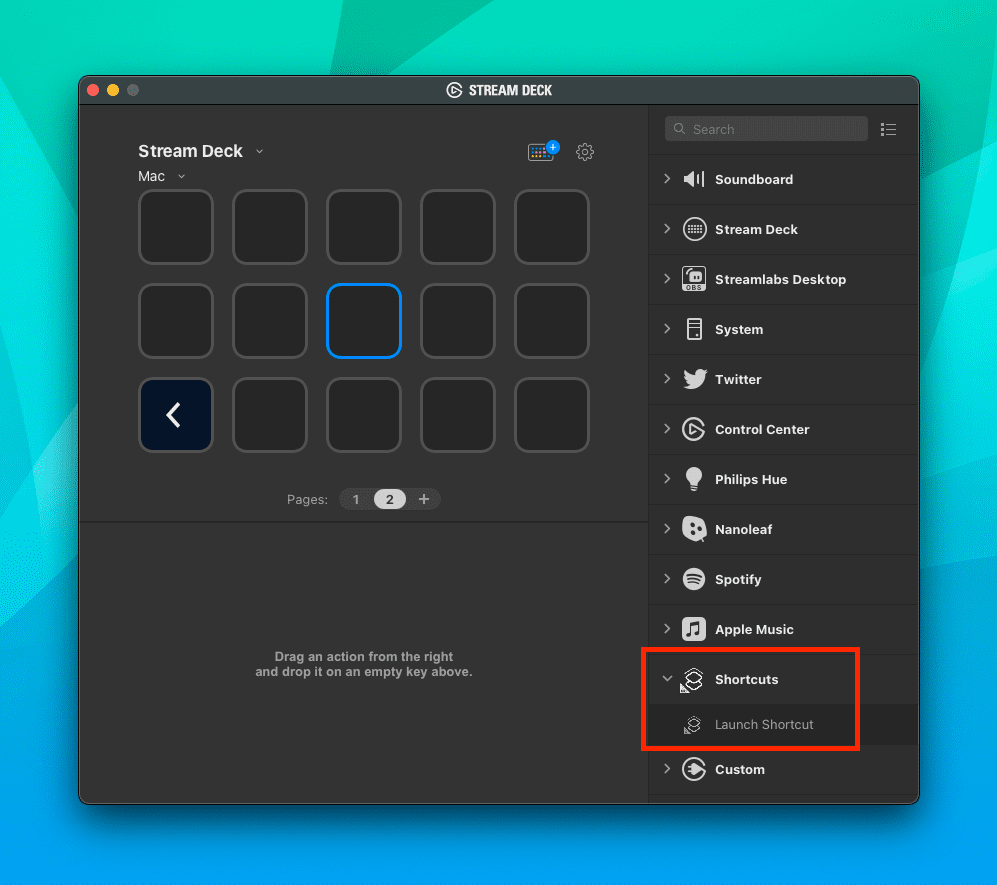
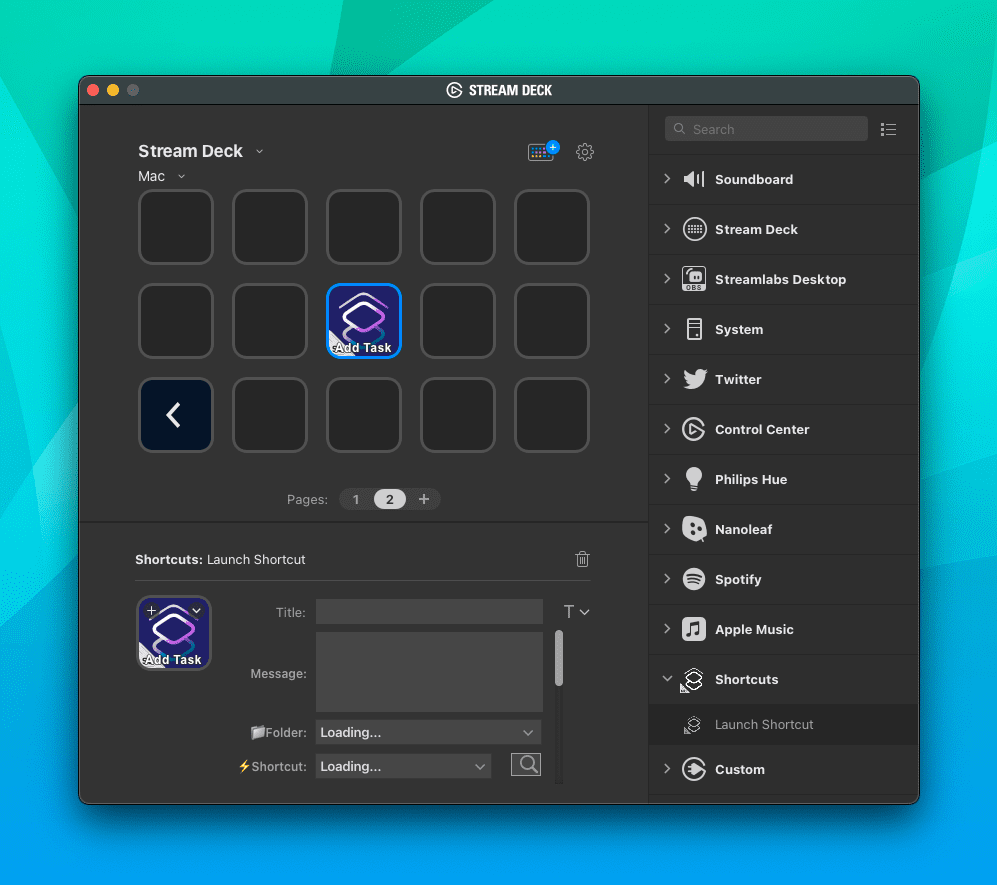
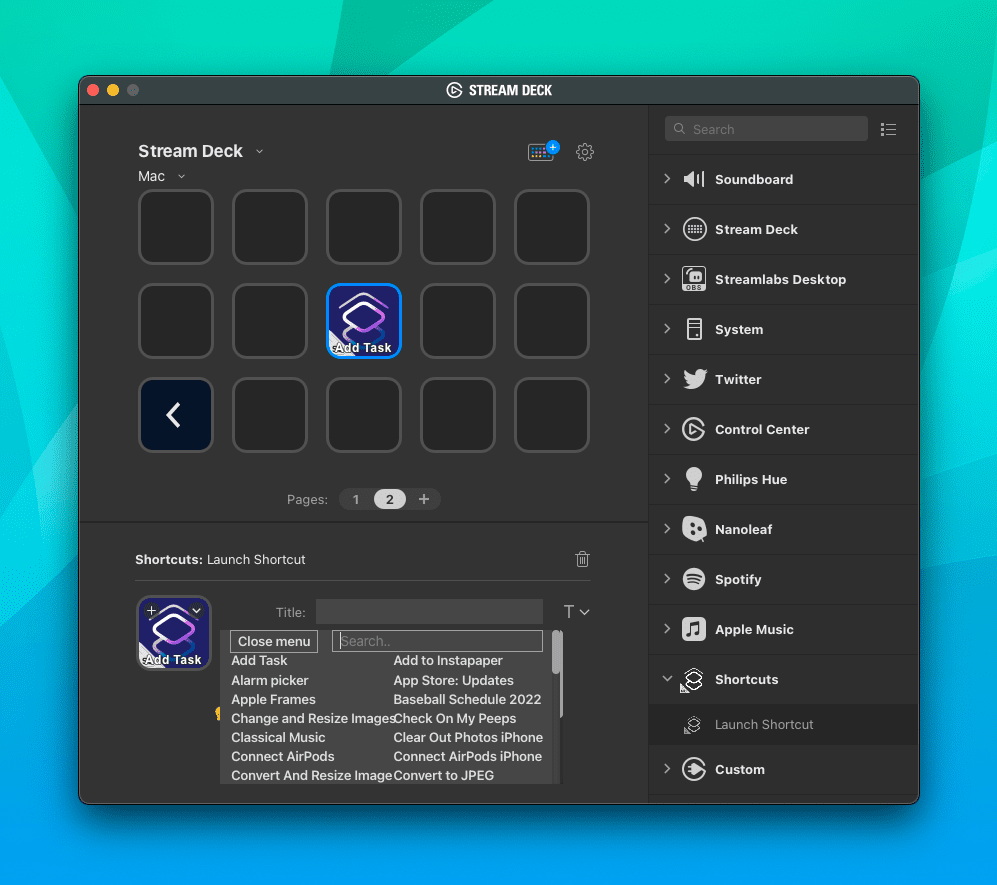
После того, как вы добавите действие «Запустить ярлык», внизу появится раздел со всеми изменениями, которые вы можете сделать:
- Заголовок
- Папка
- Ярлык
- Доступность
- Переопределить заголовок
Еще одним замечательным аспектом Stream Deck является то, что вы можете загружать значки глифов и настраивать внешний вид кнопки. На скриншотах выше вы можете видеть, что я переключил значок на своей собственной Stream Deck со значка ярлыков на изображение. Это просто облегчает быстрое определение того, какой значок вы пытаетесь нажать, вместо того, чтобы пытаться читать какие-либо заголовки на устройстве.
Выбор правильной колоды Stream
Как мы упоминали ранее, в настоящее время доступны три разные версии Stream Deck. Самое последнее дополнение Elgato заменяет оригинальную версию на Stream Deck MK.2, но здесь есть все три варианта на выбор.
- Elgato Stream Deck MK.2 – 15 настраиваемых ЖК-клавиш — это самая популярная версия, особенно для тех, кто только начинает. Вам не нужно использовать все 15 клавиш, если вы этого не хотите, но он предоставляет возможность расширить его удобство использования после того, как вы повозитесь и привыкнете к тому, что может предложить Stream Deck.
- Elgato Stream Deck XL – 32 настраиваемых ЖК-клавиши. Если вам нужно как можно больше дополнительных клавиш и комбинаций макросов, то вам подойдет Stream Deck XL. Понятно, что он занимает гораздо большую площадь по сравнению с двумя другими моделями. Но вы пропустите съемный кабель USB-C и сменную переднюю панель.
- Elgato Stream Deck Mini – 6 настраиваемых ЖК-клавиш. Те, кто не совсем уверен, подходит ли им Stream Deck, или имеют в виду определенный набор средств автоматизации, захотят приобрести Stream Deck Mini. Он предлагает ту же гибкость и возможности, что и два других варианта, несмотря на наименьшее количество программируемых кнопок.
Основные сочетания клавиш для добавления в потоковую колоду

Если вы не совсем уверены, с чего начать, мы предоставили список ниже некоторых довольно отличных «стартовых» ярлыков, с которыми вы можете повозиться. Конечно, вам нужно будет добавить их в приложение «Ярлыки», а затем выполнить описанные выше шаги, чтобы сделать их доступными в вашей Stream Deck. Но как только все это устранено, вы можете запустить ярлык, не открывая приложение «Ярлыки» на вашем Mac.
- Выберите окна и создайте пары: Разделите экран, используя два окна из запущенных в данный момент приложений. Вы можете выбрать до двух окон из списка, поэтому размер одного из них будет изменен для заполнения левой половины экрана, а другого — правой половины.
- Разделить последние два приложения: Поместите два последних использовавшихся приложения рядом, заполнив левую и правую половины экрана.
- Яблочные рамки: Добавляйте кадры устройств на скриншоты для iPhone (11, 8/SE и 12-13 поколений в размерах mini/standard/Plus/Pro Max), iPad Pro (11 дюймов и 12,9 дюйма, модели 2018–2021 гг.), iPad Air (10,9 дюйма, модель 2020 г.), iPad mini (модель 2021 г.), Apple Watch S4/5/6/7 (40 и 44 мм; 45 мм только для Series 7), iMac (модель 24 дюйма, 2021 г.), MacBook Air (модель 2020 г.) и MacBook Pro (модели 2021 г.).
- Создать напоминание: Быстро создайте новое напоминание из любой точки вашего Mac, iPhone или iPad. При желании ярлык также может прикреплять URL-адрес, ранее скопированный в буфер обмена, в качестве расширенной ссылки на напоминание.
Эндрю — независимый писатель с восточного побережья США.
На протяжении многих лет он писал для различных сайтов, включая iMore, Android Central, Phandroid и некоторых других. Теперь он целыми днями работает в компании HVAC, а по ночам подрабатывает писателем-фрилансером.